quando você clica na caixa de texto de pesquisa no Explorer, as consultas de pesquisa digitadas anteriormente (MRU) são exibidas na caixa suspensa. Além disso, quando você digita uma consulta de pesquisa, o preenchimento automático lista possíveis correspondências conforme você digita. Veja como limpar as entradas de pesquisa individual e coletivamente, no Windows 7, 8 e Windows 10.
você pode remover um item da lista Search MRU destacando esse item (usando o mouse ou as teclas para cima/para baixo) e pressionando a tecla DELETE.
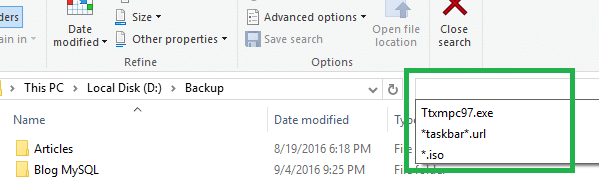
no Windows 10, você pode usar a opção” Limpar histórico de pesquisa “listada no botão de faixa de opções” pesquisas recentes ” na guia Pesquisar.
para limpar todo o histórico de MRU de pesquisa por meio do registro diretamente, use estas etapas:
1. Clique em Iniciar, digite Regedit.exe e pressione ENTER.
2. Navegue até a seguinte ramificação:
HKEY_CURRENT_USER\Software\Microsoft\Windows\CurrentVersion\Explorer\WordWheelQuery
3. Clique com o botão direito do mouse no ramo WordWheelQuery e escolha Excluir
isso limpa toda a lista de MRU de pesquisa. Para limpar entradas específicas, clique duas vezes em cada valor binário até encontrar o valor apropriado para excluir. Clique com o botão direito do mouse no valor e escolha Excluir.
4. Saia do editor do registro.